Hvilke strømmetjenester kan du bruke på Nintendo Switch?

Oppdag populære strømmetjenester som Hulu, YouTube og Twitch tilgjengelig på Nintendo Switch. Finn ut hvordan du kan bruke konsollen som underholdningssenter.
I Windows 7 introduserte Microsoft en ny måte å sikkerhetskopiere datamaskinen på, kalt Backup and Restore. I utgangspunktet lar det deg sikkerhetskopiere alle dataene dine til et annet sted og ga deg muligheten til å lage et systembilde også.
Hvis du valgte å lage systembildefilen, ville du ende opp med en stor VHD-fil. Denne filen kan deretter brukes til å gjenopprette hele systemet på et senere tidspunkt. Dette verktøyet var så populært at de beholdt det i Windows 8 og Windows 10. Hvis du går til kontrollpanelet, vil du se en applet der som heter Sikkerhetskopiering og gjenoppretting (Windows 7) .
Det fine med å sikkerhetskopiere datamaskinen din ved hjelp av denne metoden, annet enn å kunne gjenopprette den fullstendig senere, er at du kan legge ved denne VHD-filen til en hvilken som helst Windows 7, 8 eller 10 datamaskin og få tilgang til dataene akkurat som en vanlig harddisk. disk.
Så hvis du bare trenger å kopiere noen filer fra sikkerhetskopien, er det mye mer fornuftig å bare legge ved VHD-filen til PC-en i stedet for å gjenopprette sikkerhetskopien, som vil tørke maskinen ren først.
I denne artikkelen skal jeg snakke om hvordan du kan legge ved denne VHD-filen til datamaskinen din og få tilgang til dataene. Jeg skal også snakke om hvordan du kan lage din egen VHD-fil og sikkerhetskopiere alle data du vil. Til slutt kan du lese mitt forrige innlegg om hvordan du konverterer din nåværende PC til en VHD-fil .
Monter VHD-fil
For å montere en VHD i Windows, må du åpne Computer Management ved å klikke på Start og skrive inn Computer Management i søkeboksen. Du kan også gå til Kontrollpanel, deretter System og sikkerhet , deretter klikke på Administrative verktøy og deretter klikke på Datamaskinbehandling. Hvis du er i ikonvisning, klikker du bare på Administrative verktøy.
Klikk nå på Diskbehandling i venstremenyen og vent til listen over stasjoner og partisjoner vises. Deretter høyreklikker du på Diskbehandling og velger Legg ved VHD .
I dialogboksen, gå videre og klikk Bla gjennom, naviger til plasseringen av VHD-filen du vil montere og klikk deretter OK. Merk at med mindre du merker av for skrivebeskyttet , kan du legge til, endre eller slette filer/mapper fra den virtuelle harddisken. Dette er veldig nyttig fordi du kan legge ved VHD-filen din, legge til noen flere data som du vil ha sikkerhetskopiert og så ganske enkelt koble den fra.
Når den er ferdig montert, vil du se den vises som en annen Basic-disk som er farget en lyseblå. Windows skal automatisk gi den en stasjonsbokstav, men hvis ikke kan du høyreklikke på delen nederst der det står Sunn (Primær partisjon) og velge Endre stasjonsbokstav og stier .
Når VHD-en din er koblet til, går du til Utforsker og du vil kunne bla gjennom disken, kopiere data frem og tilbake, etc.
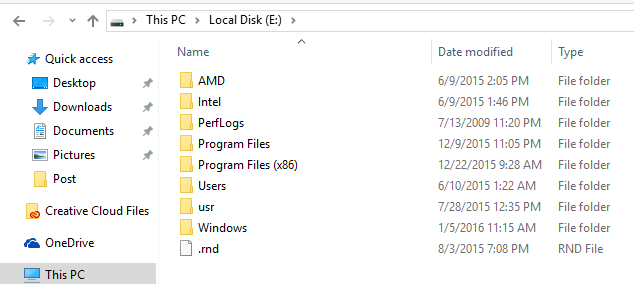
For å koble fra VHD-en, høyreklikk på det grå området som har disknavnet (Disk 2 i mitt tilfelle), volumtype (Basic), størrelse osv. Du vil se alternativet Koble fra VHD nederst.
Lag VHD-fil
Som jeg allerede har nevnt, kan du konvertere din nåværende Windows-maskin til en VHD-fil ved hjelp av et gratis verktøy fra Microsoft, eller du kan lage en tom en fra Windows. Igjen, gå til Computer Management , klikk på Disk Management og høyreklikk deretter på Disk Management .
I stedet for å velge Legg ved VHD , klikk på Opprett VHD . Dette vil få opp et vindu der du kan spesifisere størrelsen på VHD-filen, formatet og plasseringen.
Jeg anbefaler å velge VHDX -filformatet siden det er mindre utsatt for korrupsjon og kan støtte større diskstørrelser. Hvis du velger VHD-filformat, vil det anbefale Fixed size . Hvis du går med VHDX, vil det anbefale Dynamisk utvidelse . Jeg ville la disse innstillingene med de anbefalte alternativene. Sørg for å skrive inn en verdi for størrelsen på den virtuelle disken. Du kan endre den til GB eller TB hvis du vil bruke rullegardinmenyen.
Nå i Diskbehandling vil du se en annen disk (Disk 2 i mitt tilfelle) som sier Ikke initialisert og ikke tildelt . I den grå delen for den nye virtuelle disken, høyreklikk og velg Initialiser disk .
Deretter må du velge om du vil bruke MBR eller GPT . For en fullstendig forklaring av hvert partisjonsformat, sjekk ut dette innlegget av HTG . For kompatibilitet med versjoner av Windows eldre enn Vista, velg MBR. For nyere funksjoner og større harddisker, bruk GPT.
Høyreklikk nå i det hvite området som sier Ikke tildelt og velg Nytt enkelt volum . Dette vil få opp den nye volumveiviseren. Først må du velge størrelsen på det nye volumet. Det trenger ikke å være i full størrelse på den ikke-tildelte plassen. Du kan opprette flere partisjoner hvis VHD-en din er større.
Klikk Neste og velg en stasjonsbokstav som skal tilordnes til partisjonen.
Til slutt velger du hvordan du vil formatere stasjonen. Som standard er den satt til NTFS , men du kan også velge FAT32 hvis du vil. Jeg anbefaler å holde deg til NTFS hvis du bruker den virtuelle harddisken til å sikkerhetskopiere filer fra datamaskinen din.
Klikk på Neste og Fullfør og du er ferdig. Nå skal stasjonen vises som sunn i Diskbehandling.
Nå kan du ganske enkelt kopiere data til stasjonen på vanlig måte og deretter koble fra VHD-en når du er ferdig. Det er ikke den eneste måten eller nødvendigvis den beste måten å sikkerhetskopiere datamaskinen på, men den fungerer bra og krever ingen tredjepartsverktøy. Hvis du har spørsmål, kommenter gjerne. Nyt!
Oppdag populære strømmetjenester som Hulu, YouTube og Twitch tilgjengelig på Nintendo Switch. Finn ut hvordan du kan bruke konsollen som underholdningssenter.
I motsetning til andre TV-strømmetjenester, tilbyr Peacock TV en gratis plan som lar brukere streame opptil 7500 timer med utvalgte filmer, TV-serier, sportsprogrammer og dokumentarer uten å betale en krone. Det er en god app å ha på strømmeenheten hvis du trenger en pause fra å betale Netflix-abonnementsavgifter.
Zoom er en populær videokonferanse- og møteapp. Hvis du er i et Zoom-møte, kan det være nyttig å dempe deg selv slik at du ikke avbryter høyttaleren ved et uhell, spesielt hvis møtet er stort, som et webinar.
Det føles godt å "klippe ledningen" og spare penger ved å bytte til strømmetjenester som Netflix eller Amazon Prime. Imidlertid tilbyr kabelselskaper fortsatt visse typer innhold du ikke finner ved å bruke en on-demand-tjeneste.
Facebook er det største sosiale medienettverket, med milliarder av mennesker som bruker det daglig. Men det betyr ikke at det ikke har noen problemer.
Du kan bruke Facebook til å holde kontakten med venner, kjøpe eller selge produkter, bli med i fangrupper og mer. Men det oppstår problemer når du blir lagt til grupper av andre mennesker, spesielt hvis den gruppen er laget for å spamme deg eller selge deg noe.
Mange mennesker liker å sovne og høre på musikk. Tross alt, med mange avslappende spillelister der ute, hvem ville ikke ønske å gå i dvale til de milde belastningene til en japansk fløyte.
Trenger å finne eller sjekke gjeldende BIOS-versjon på din bærbare eller stasjonære datamaskin. BIOS- eller UEFI-fastvaren er programvaren som leveres installert på PC-hovedkortet som standard, og som oppdager og kontrollerer den innebygde maskinvaren, inkludert harddisker, skjermkort, USB-porter, minne, etc.
Få ting er så frustrerende som å måtte forholde seg til en intermitterende internettforbindelse som stadig kobles fra og kobles til igjen. Kanskje du jobber med en presserende oppgave, lurer på favorittprogrammet ditt på Netflix, eller spiller et opphetet nettspill, bare for å bli frakoblet brått uansett årsak.
Det er tider når brukere tømmer alle muligheter og tyr til å tilbakestille BIOS for å fikse datamaskinen. BIOS kan bli ødelagt på grunn av en oppdatering som har gått galt eller på grunn av skadelig programvare.
Hver gang du surfer på internett, registrerer nettleseren adressene til hver nettside du kommer over i historien. Det lar deg holde oversikt over tidligere aktivitet og hjelper deg også raskt å besøke nettsteder igjen.
Du har sendt flere filer til skriveren, men den skriver ikke ut noe dokument. Du sjekker skriverens status i Windows Settings-menyen, og det står "Offline.
Roblox er et av de mest populære nettspillene, spesielt blant den yngre demografien. Det gir spillerne muligheten til ikke bare å spille spill, men også å lage sine egne.
Nettbaserte produktivitetsverktøy gir mange muligheter til å automatisere arbeidsflyter eller bruke apper og appintegrasjoner for å organisere livet ditt og jobbe mer effektivt. Slack er et populært samarbeidsverktøy som tilbyr integrasjoner med tusenvis av andre apper slik at du kan ha funksjonaliteten til flere apper på ett sted.
Adobe Illustrator er det fremste programmet for å lage og redigere vektorgrafikk som logoer som kan skaleres opp eller ned uten å miste detaljer. Et definerende kjennetegn ved Illustrator er at det er mange måter å oppnå det samme målet på.
3D filamentskrivere kan produsere alt fra feriepynt til medisinske implantater, så det mangler ikke på spenning i prosessen. Problemet er å komme fra 3D-modellen til selve utskriften.
Hvis du har mottatt en datamaskin i gave eller ønsker å kjøpe en brukt eller rabattert modell, lurer du kanskje på hvordan du kan finne ut hvor gammel datamaskinen din er. Selv om det ikke alltid er en presis eller enkel prosess, er det mulig å få en god idé om hvor gammel Windows-datamaskinen din er ved å bruke noen få triks.
Selv om det er praktisk å gi telefonen talekommandoer og få den til å svare automatisk, kommer denne bekvemmeligheten med store personvernavveininger. Det betyr at Google hele tiden må lytte til deg gjennom mikrofonen din slik at den vet når den skal svare.
Microsoft fortsetter sin lange historie med å inkludere mange apper vi ikke trenger i Windows 11. Det kalles noen ganger bloatware.
Ved å bruke unike fonter i prosjektet ditt vil ikke bare videoen skille seg ut for seerne, men det kan også være en fin måte å etablere en merkevare på. Heldigvis sitter du ikke bare fast med standardfontene som allerede er i Adobe Premiere Pro.
Oppdag smarte triks for å forlenge levetiden til PC-en, inkludert regelmessige rengjøringsrutiner og hvordan du deaktiverer apper som bruker systemressursene dine.
Les denne artikkelen for å lære enkle metoder for å stoppe Windows 11 oppdateringer som pågår. Du vil også lære hvordan du kan forsinke vanlige oppdateringer.
Med Windows 11 kan du umiddelbart få tilgang til programmene eller applikasjonene du trenger ved å bruke funksjonen Feste til oppgavelinjen.
Finn ut hva du skal gjøre når Windows Taskbar ikke fungerer i Windows 11, med en liste over dokumenterte løsninger og feilsøkingstips som du kan prøve.
Vil du lære om Microsofts verktøy for fjernhjelp? Les videre for å finne ut hvordan du sender invitasjon til fjernhjelp og godtar en invitasjon.
Oppdag hva TPM 2.0 er, finn ut hvordan det gagner enheten din med Windows, og lær hvordan du slår det på med enkle trinn-for-trinn-instruksjoner.
Hvis tastaturet ditt dobbeltrykker, start datamaskinen på nytt og rengjør tastaturet. Sjekk deretter innstillingene for tastaturet.
Vil du ikke at andre skal få tilgang til datamaskinen din mens du er borte? Prøv disse effektive måtene å låse skjermen i Windows 11.
Vil du fjerne Windows-tjenester som du ikke ønsker på PC-en din med Windows 11? Finn her noen enkle metoder du kan stole på!
Finn ut hvordan du fikser feilkode 0x80070070 på Windows 11, som ofte vises når du installerer en ny Windows-oppdatering.




























